
Cara Mengambil JPEG di iPhone Alih-alih HEIC [4 Cara Sederhana]

Mengapa foto saya berformat HEIC, bukan JPG, di iPhone? Itu karena Apple menggunakan HEIC sebagai standar, dengan tujuan mengoptimalkan kualitas gambar dan efisiensi penyimpanan. Namun, jika Anda lebih menyukai kompatibilitas JPEG yang luas atau perlu menggunakan aplikasi yang mendukung format ini, Anda perlu mempelajari cara mengubah format JPEG di iPhone. Artikel ini menyediakan empat metode sederhana, jadi mari kita bahas bersama.
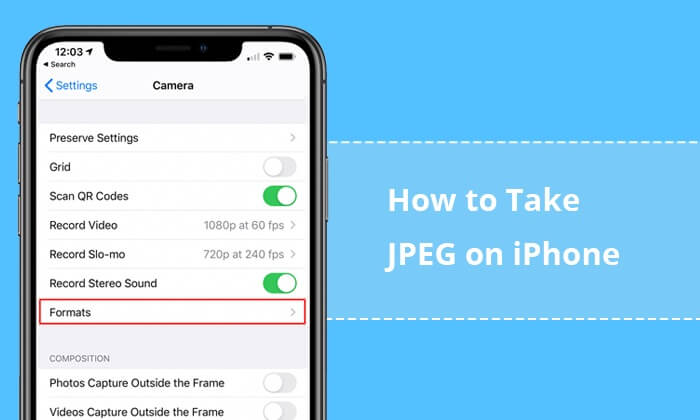
Apakah foto iPhone berformat JPEG? Jawabannya tidak. Foto iPhone biasanya diambil dan disimpan dalam Format Gambar Efisiensi Tinggi (HEIC) . HEIC adalah format foto standar yang digunakan oleh perangkat Apple, mulai dari iOS 11 dan yang lebih baru. Format gambar modern ini menawarkan kompresi efisien tanpa mengurangi kualitas gambar. Format HEIC dikenal menghasilkan ukuran berkas yang lebih kecil dibandingkan JPEG, namun tetap mempertahankan detail dan akurasi warna yang sangat baik.
Mengapa iPhone menggunakan HEIC? Berikut beberapa alasannya:
Meskipun HEIC menawarkan keunggulan ini, Apple menyadari bahwa kompatibilitas dengan platform dan perangkat lain sangat penting bagi pengguna. Oleh karena itu, penting untuk mempelajari cara mengambil gambar JPEG di iPhone.
Jika Anda ingin mempelajari lebih lanjut tentang perbedaan antara HEIC dan JPEG, Anda dapat membaca artikel berikut.
HEIC VS JPEG: Apa Perbedaan antara HEIC dan JPG?Mengonversi foto iPhone Anda ke JPEG dapat dilakukan langsung di perangkat Anda atau dengan bantuan komputer.
Pengaturan iPhone Anda menawarkan solusi cepat untuk mengambil gambar secara otomatis dalam format JPEG. Ikuti langkah-langkah berikut untuk mengonfigurasi pengaturan Anda:
Langkah 1. Luncurkan aplikasi "Pengaturan" di iPhone Anda.
Langkah 2. Gulir ke bawah dan ketuk "Kamera" untuk mengakses pengaturan kamera.
Langkah 3. Di bawah pengaturan Kamera, temukan dan ketuk "Format".
Langkah 4. Pilih opsi "Paling Kompatibel". Ini memastikan iPhone Anda mengambil foto dalam format JPEG.

Jika Anda lebih suka mengambil file HEIC tetapi ingin menghindari masalah kompatibilitas pada perangkat yang tidak mendukung format tersebut, terdapat tombol tersembunyi di pengaturan Anda yang dapat secara otomatis mengonversi gambar ke format yang kompatibel selama transfer. Berikut caranya:
Langkah 1. Buka aplikasi "Pengaturan" dan arahkan ke "Foto".
Langkah 2. Ketuk "Otomatis" yang terletak di bagian bawah layar, di bawah "Transfer ke Mac atau PC".

Pengaturan ini terbukti sangat bermanfaat, memastikan bahwa setiap kali Anda mentransfer foto dari iPhone ke Mac atau PC, foto tersebut akan secara otomatis dikirim dalam format JPEG, bukan HEIC.
Coolmuster HEIC Converter adalah perangkat lunak yang mudah digunakan dan efisien yang dirancang khusus untuk konversi HEIC ke JPEG yang lancar. Coolmuster tidak hanya unggul dalam menjaga kualitas gambar selama proses konversi, tetapi juga menawarkan kemudahan pemrosesan batch. Fitur ini memungkinkan pengguna untuk mengonversi beberapa berkas HEIC ke JPEG secara bersamaan, sehingga menyederhanakan alur kerja secara keseluruhan.
Fitur Utama:
Berikut cara mengambil JPEG di iPhone menggunakan Coolmuster HEIC Converter:
01 Unduh, instal, dan luncurkan Coolmuster HEIC Converter di komputer Anda.
02 Klik tombol "Tambahkan HEIC" untuk menambahkan gambar HEIC yang ingin Anda konversi. Atau, Anda juga dapat menyeret gambar ke dalam bingkai dengan garis putus-putus dan memilih ikon "Seret dan letakkan di sini".

03 Setelah Anda mengimpor foto HEIC, pilih "JPG" sebagai format keluaran, aktifkan "Simpan Data Exif" untuk mempertahankan informasi asli, dan tentukan folder tujuan dengan mengeklik "Telusuri".

04 Setelah menyesuaikan pengaturan, mulailah proses konversi dengan mengklik tombol "Konversi".

Tutorial Video:
Menyalin foto dari aplikasi Foto ke aplikasi File memungkinkan penyimpanan file secara langsung sebagai JPEG. Oleh karena itu, metode ini bisa menjadi cara tercepat untuk mengonversi foto HEIC ke JPEG di iPhone . Berikut cara mengonversi foto ke JPEG di iPhone menggunakan aplikasi File:
Langkah 1. Buka aplikasi Foto di iPhone Anda dan pilih foto yang ingin Anda konversi.
Langkah 2. Ketuk ikon "Bagikan" di bagian bawah layar dan pilih "Salin Foto".
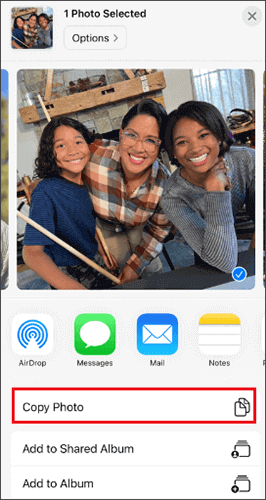
Langkah 3. Buka aplikasi File, ketuk "Telusuri", pilih "Di iPhone Saya", lalu pilih folder untuk menyimpan foto JPEG.
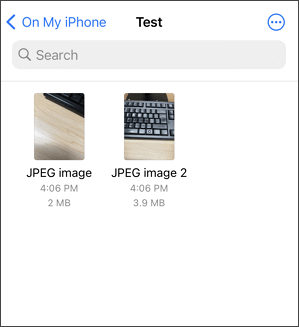
Langkah 4. Tekan dan tahan area kosong, lalu ketuk "Tempel". Foto-foto tersebut kini tersimpan sebagai file JPEG di iPhone Anda.
Anehnya, aplikasi Mail bawaan Apple tidak hanya berfungsi untuk mengirim email. Aplikasi ini juga dapat digunakan untuk mengonversi HEIC ke JPEG di iPhone dengan mudah. Prosesnya mudah. Saat Anda mengirimkan gambar HEIC melalui email, aplikasi email secara otomatis mengubahnya ke format universal, memastikan akses mudah di perangkat apa pun. Berikut langkah-langkahnya:
Langkah 1. Buka aplikasi Foto di iPhone Anda. Pilih file HEIC yang ingin dikonversi, lalu ketuk tombol "Bagikan". Pilih "Mail" sebagai opsi berbagi.

Langkah 2. Masukkan alamat email Anda di aplikasi email dan kirim gambar yang dipilih sebagai lampiran.
Langkah 3. Akses email berisi gambar-gambar tersebut di iPhone Anda. Unduh gambar-gambar tersebut, dan sekarang gambar-gambar tersebut akan berformat JPEG.
Sekarang Anda tahu cara mengambil gambar JPEG di iPhone. Dengan berbagai metode yang dibahas dalam artikel ini, Anda dapat dengan mudah mengambil dan mengonversi gambar ke format JPEG yang kompatibel secara luas. Di antara solusi yang dibahas, untuk beberapa file HEIC, Coolmuster HEIC Converter adalah pilihan yang tepat.
Artikel Terkait:
Cara Mencetak Foto HEIC dengan Mengonversinya ke JPEG dalam 3 Metode Mudah
12 Konverter HEIC ke JPG Terbaik di Windows / Mac / Online [Pembaruan Terbaru]
[Terselesaikan] 5 Cara Mengonversi HEIC ke JPG di Google Foto
Cara Mengonversi HEIC ke JPG di Google Drive? [3 Cara Efektif]





